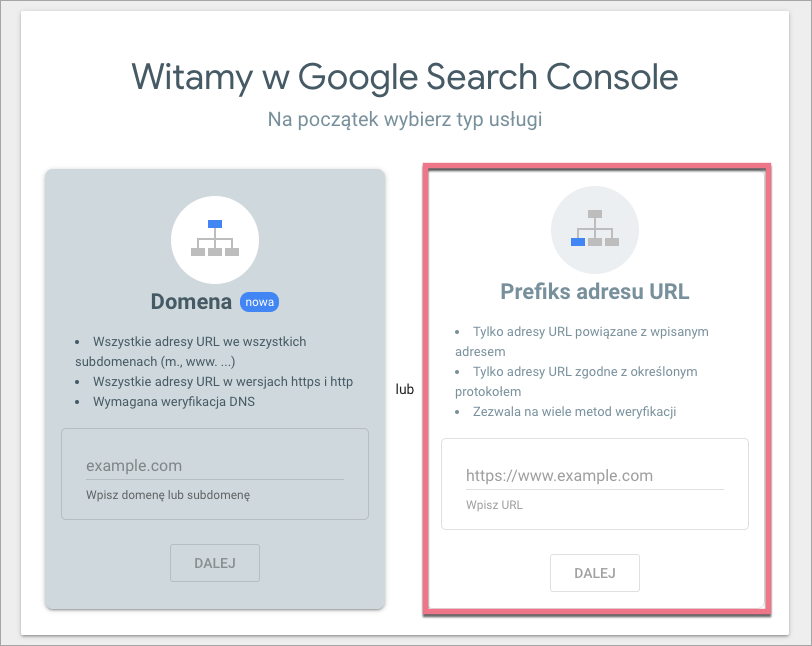Dla każdego landing page’a możesz dodać meta tagi Google Search Console, dzięki którym zweryfikujesz własność witryny. Jest to konieczne, aby Google miało pewność, że jesteś właścicielem danej strony i możesz mieć dostęp do jej prywatnych danych.
Meta tagi możesz dodać na kilka sposobów. W ten instrukcji dowiesz się, jak to zrobić za pomocą tagu HTML i przez rekord DNS.
Dodaj tag HTML
1. Wejdź na stronę Google Search Console.
2. W polu Prefiks adresu URL wpisz adres swojego landing page’a (z przedrostkiem https://). Kliknij Dalej.
3. W wyskakującym oknie znajdź Inne metody weryfikacji i kliknij strzałkę przy polu Tag HTML.
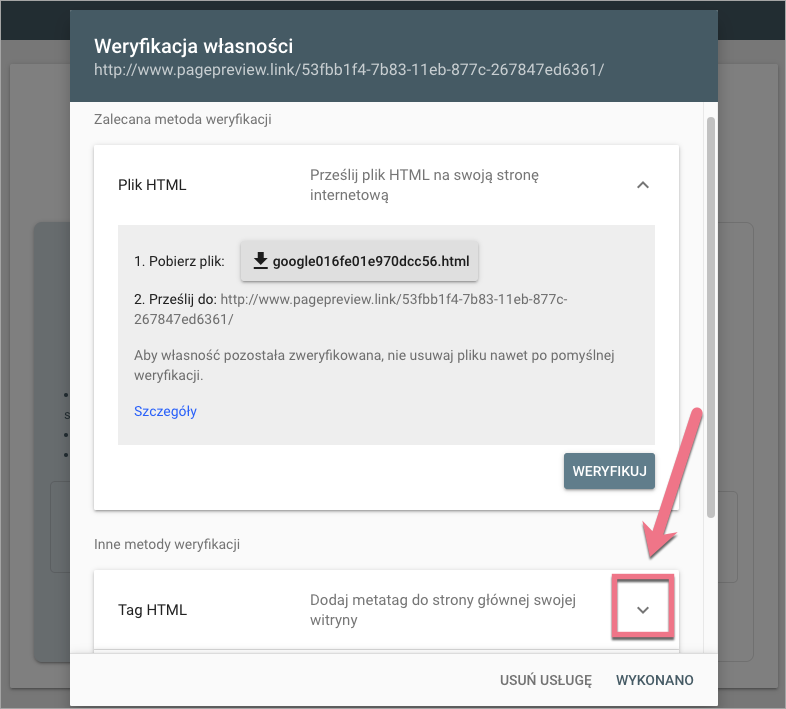
4. Skopiuj meta tag.
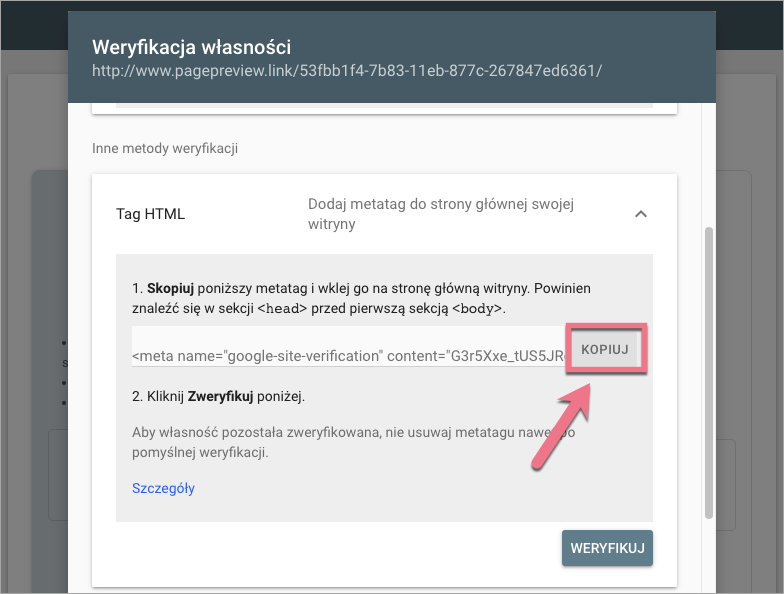
Nie zamykaj okna Google Search Console.
5. W nowej karcie przeglądarki otwórz edytor swojego landing page’a w Landingi i przejdź do Ustawień strony.
Podczas edycji do Ustawień strony wrócisz, klikając na strzałkę:

6. Odszukaj zakładkę Meta tagi i ją rozwiń.

7. Wklej skopiowany tag. Kliknij ikonę plusa (+), by zatwierdzić.

W razie potrzeby możesz usunąć (1) lub edytować (2) tag.

8. Opublikuj landing page’a i wróć do Google Search Console.
9. Kliknij Weryfikuj.
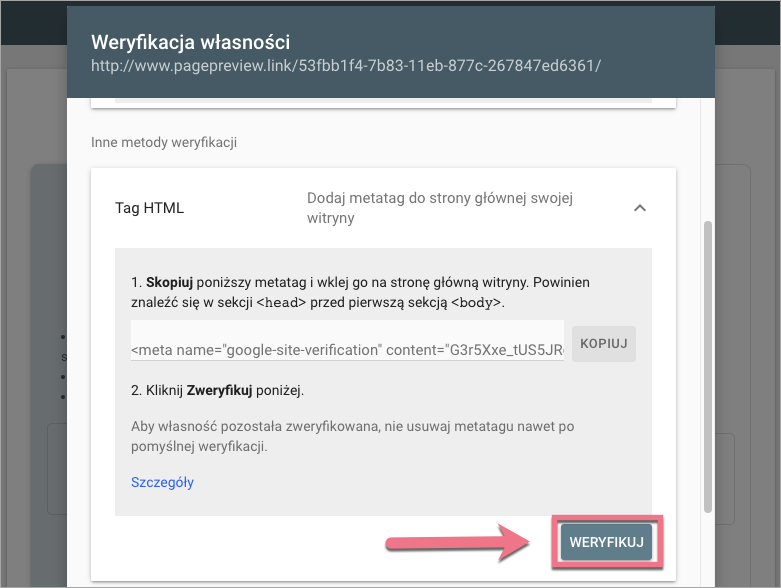
Otrzymasz potwierdzenie, że własność została zweryfikowana.
Zweryfikuj domenę przez DNS
1. Wejdź na stronę Google Search Console.
2. W polu Domena wpisz domenę swojego landing page’a. Kliknij Dalej.
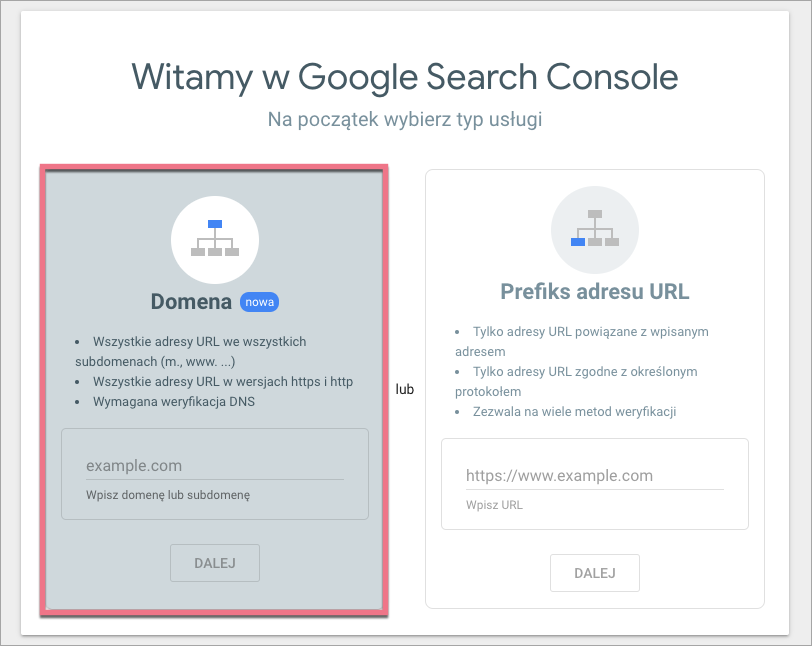
3. W wyskakującym oknie wybierz rodzaj instrukcji (1) w zależności od swojej domeny i postępuj z opisanymi wskazówkami lub pozostań na instrukcji dla dowolnego dostawcy DNS. W drugim przypadku skopiuj rekord TXT (2).
Weryfikacja za pomocą rekordu TXT zawsze oznacza weryfikację własności domeny głównej. W Google Search Console może wpisać swoja subdomenę, jednak rekord TXT dodaj dla domeny głównej.
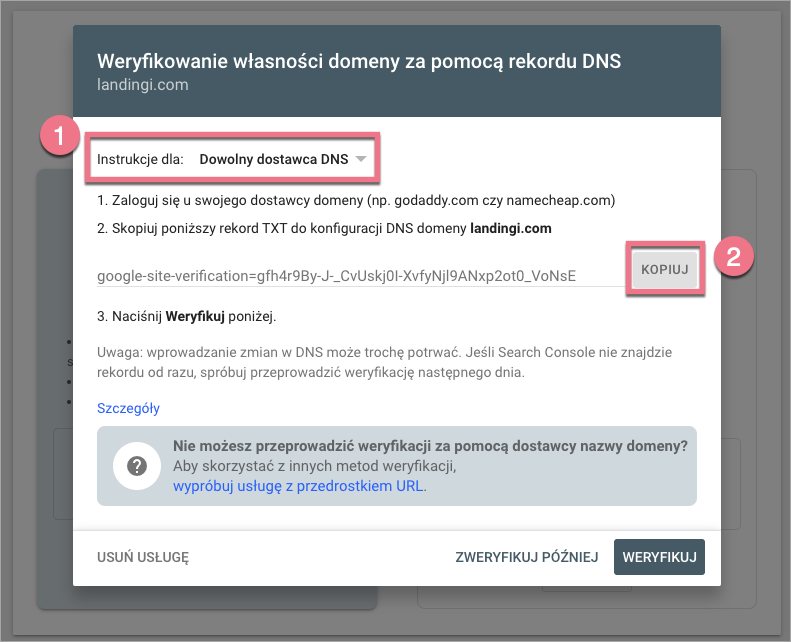
4. W nowym oknie przeglądarki zaloguj się do panelu swojej domeny. Przejdź do edycji rekordów DNS. Dodaj nowy rekord TXT dla Twojej domeny głównej i wklej wartość skopiowaną z panelu Google Search Console. Zapisz zmiany.
5. Wróć do Google Search Console i kliknij Weryfikuj.
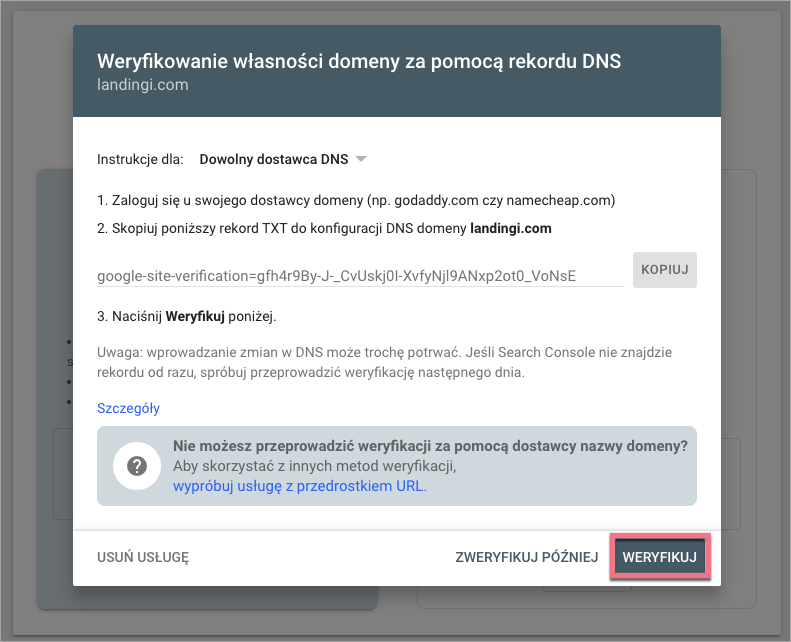
Weryfikacja może nie nastąpić od razu. W razie opóźnień spróbuj przeprowadzić weryfikację następnego dnia.
- Jeśli chcesz potwierdzić własność domeny na Facebooku, przeczytaj, jak zweryfikować domenę w Facebook Business Managerze.
- Nie zapomnij o zoptymalizowaniu landing page’a pod wyszukiwarki internetowe.
Zobacz wszystkie nasze integracje w Katalogu Integracji, aby poznać narzędzia, z którymi możesz połączyć Landingi.